طرق سهلة لعرض شاشة iPhone أو iPad على كمبيوتر بنظام Windows
توصيل شاشة جهاز iPhone أو iPad بجهاز كمبيوتر يعمل بنظام Windows يمكن أن يكون مفيدًا في كثير من الحالات، سواء كنت ترغب في عرض الصور أو الفيديوهات أو مشاركة العروض التقديمية والتطبيقات على شاشة أكبر. توجد عدة طرق لتحقيق ذلك باستخدام تطبيقات وبرامج مختلفة، تتيح لك خيارات متعددة لإعداد الاتصال بسهولة ودون تعقيد. سنستعرض خطوات سهلة ومباشرة لعرض شاشة جهازك على كمبيوتر بنظام Windows دون الحاجة إلى كابلات معقدة أو إعدادات معقدة.

يمكنك عكس شاشة iPhone أو iPad على جهاز Mac أو Apple TV. ولكن ماذا لو كان لديك جهاز كمبيوتر يعمل بنظام Windows؟ لحسن الحظ، هناك تطبيق متاح على متجر Microsoft يتيح لك عكس شاشة iPhone أو iPad على أي جهاز كمبيوتر يعمل بنظام Windows 10 أو Windows 11.
إعداد Airplay على Windows 10 أو Windows 11
لاستخدام Airplay لعكس شاشة iPhone على جهاز الكمبيوتر الخاص بك، يجب عليك أولاً تثبيت Airplay Server لنظام Windows.
يمكنك تنزيل التطبيق من موقع Microsoft على الويب، أو البحث في متجر Microsoft الذي يأتي مع Windows. انقر فوق الزر “ابدأ”، واكتب Microsoft Store، ثم اضغط على Enter أو انقر فوق “فتح”.
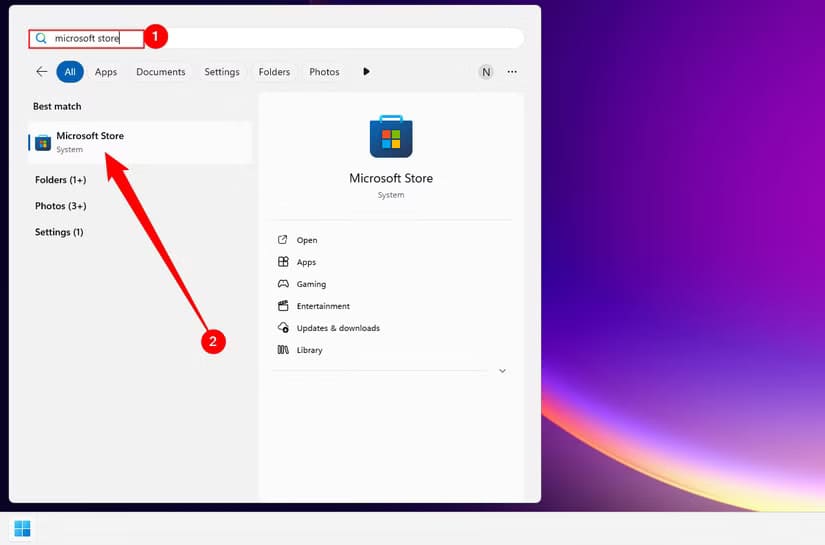
ابحث عن Air Screen Mirroring Receiver، ثم انقر فوق النتيجة المشار إليها.
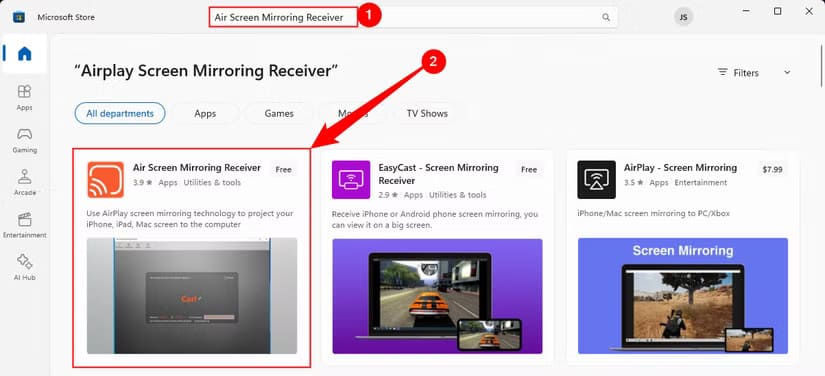
انقر فوق “الحصول على”، وانتظر حتى يتم تنزيله، ثم انقر فوق “فتح”.
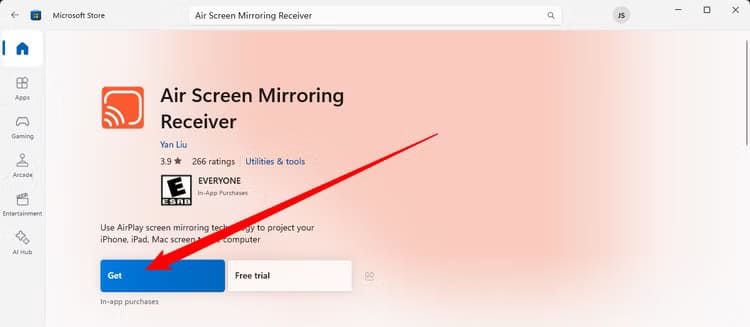
سيتم تشغيل ميزة Air Screen Mirroring على الفور. الاسم الافتراضي لجهاز الاستقبال هو اسم جهاز الكمبيوتر الخاص بك، إلا أنه يمكنك تغيير ذلك بالنقر فوق رمز القلم الرصاص إذا أردت.
ملاحظة
لقد انتهت صلاحية نطاق التطبيق، مما يعني أنه من الناحية النظرية يمكن لشخص خبيث أن يستولي عليه. لا تنقر على الروابط المؤدية إلى موقع الويب في التطبيق، ولا تقم بتثبيت أي ملحقات للمتصفح إذا طُلب منك ذلك.
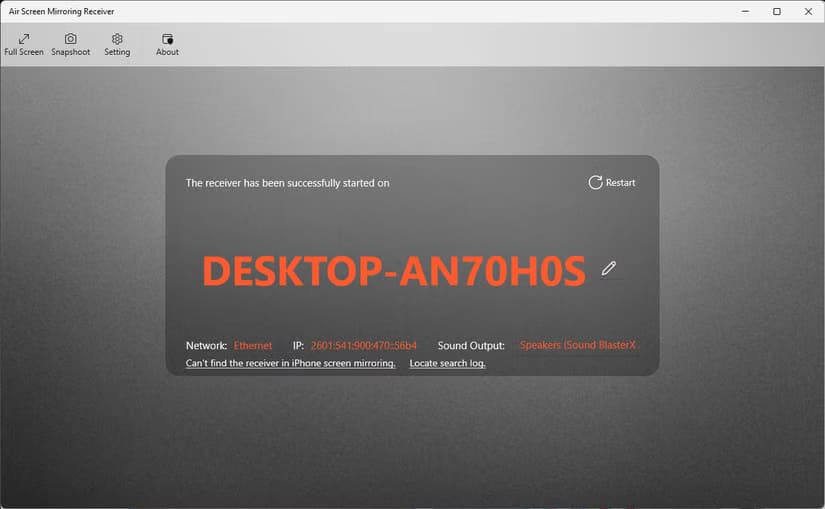
يجب أن ترى رسالة “تم تشغيل جهاز الاستقبال بنجاح” بالقرب من الأعلى. إذا لم يحدث ذلك، فحاول إعادة تشغيل التطبيق.
عكس شاشتك على جهاز الكمبيوتر الشخصي الذي يعمل بنظام Windows باستخدام Airplay
بعد بدء تشغيل تطبيق عكس الشاشة على جهاز الكمبيوتر الشخصي الذي يعمل بنظام Windows، تحتاج إلى الاتصال به من جهاز iPhone الخاص بك.
افتح مركز التحكم عن طريق التمرير لأعلى من الأسفل، أو لأسفل من الحافة اليمنى العلوية، حسب جهاز iPhone الذي تستخدمه. ثم انقر فوق زر Airplay – قد يظهر “عكس الشاشة”، أو قد يكون عبارة عن مستطيلين فقط، حسب إصدار iOS الذي تستخدمه.

يجب أن يظهر اسم الكمبيوتر الشخصي لديك، أو أي اسم تختاره، في قائمة الأجهزة المتاحة. إذا لم يكن موجودًا، فتأكد من أن الكمبيوتر الشخصي وجهاز iPhone متصلان بنفس شبكة Wi-Fi، وأن تطبيق النسخ المتطابق لديه إمكانية الوصول إلى شبكة LAN عبر جدار حماية Windows.

الآن، يتم عرض كل ما تفعله على جهاز iPhone أو iPad في نافذة مستقبل AirPlay، بما في ذلك الموسيقى ومقاطع الفيديو وحتى الألعاب. يمكنك تكبير النافذة لجعل المحتوى من جهازك أكبر على شاشة الكمبيوتر الشخصي.
لإيقاف عكس جهاز iPhone أو iPad على الكمبيوتر الشخصي، أغلق مستقبل Airplay بالنقر فوق الزر X في الزاوية اليمنى العليا من النافذة. لن يكون الكمبيوتر الشخصي مرئيًا في إعدادات AirPlay بعد الآن.
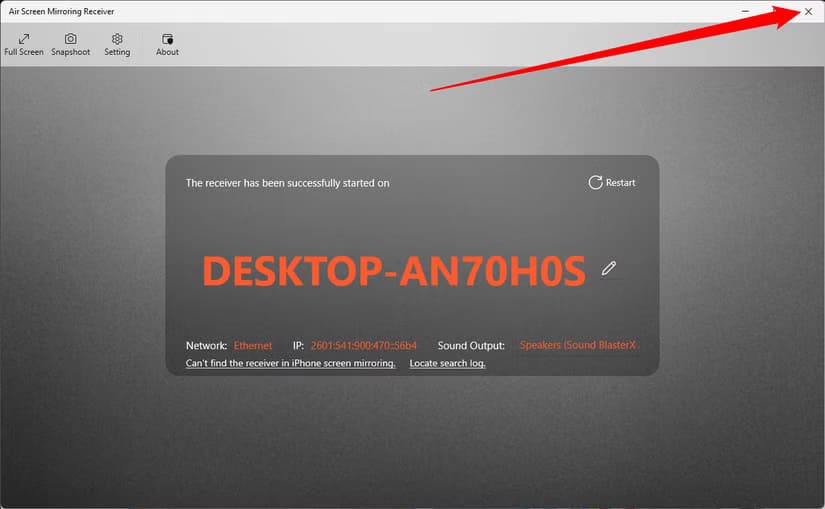
إذا كان لديك جهاز Apple أو Apple TV، فستتمكن من استخدام Airplay دون الحاجة إلى المرور عبر أي من هذه العقبات. ومع ذلك، إذا كان لديك مجموعة مختلفة من الأجهزة، على سبيل المثال هاتف يعمل بنظام Android، فستحتاج إلى استخدام معيار لاسلكي مختلف.
اختيار الطريقة المناسبة لعرض شاشة iPhone أو iPad على كمبيوتر يعمل بنظام Windows يعتمد على احتياجاتك وتفضيلاتك الشخصية. باستخدام أحد الحلول السابقة، يمكنك الاستمتاع بتجربة عرض متكاملة بدون الحاجة إلى ملحقات إضافية. أصبح من السهل الآن التنقل بين الأجهزة والشاشات لتلبية احتياجات العمل أو الترفيه بمرونة وسهولة.
